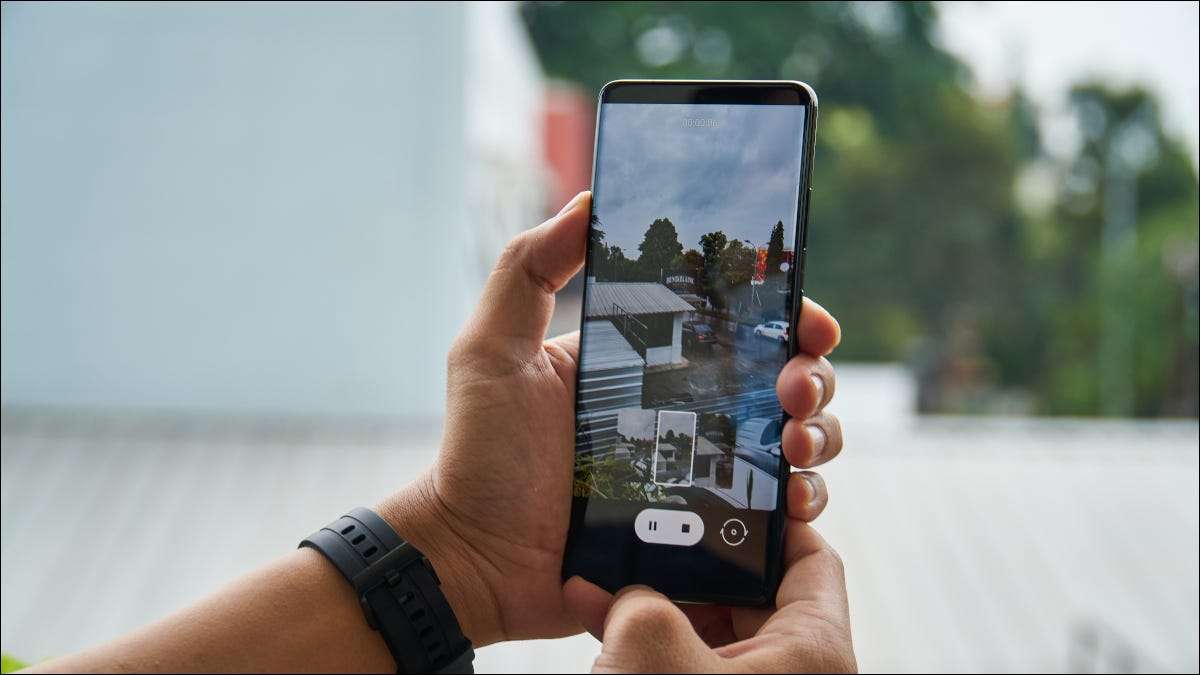
С участием Поиск обратного изображения На Android вы можете выбрать фото с вашего телефона и найти дополнительную информацию или похожие изображения в Интернете. Мы покажем вам, как выполнить этот поиск с приложением Google.
Мы рассмотрим, как это сделать на вашем телефоне и в веб-браузерах Chrome и Firefox. Во всех трех методах ниже вам понадобится свободный Google Приложение установлено на вашем телефоне.
Как обратить вспять изображение поиска сохраненного изображения
Если у вас есть изображение, сохраненное на вашем телефоне, который вы либо загружены, либо захвачены с вашей камерой, вы можете Найти больше информации На нем или подобных изображениях, используя бесплатное приложение Google.
СВЯЗАННЫЕ С: Как просмотреть (и редактировать) фото exif данные на Android
Запустите приложение Google на своем телефоне. В приложении, прямо рядом с полевым полем «Поиск», нажмите на опцию Google Lens (значок камеры).
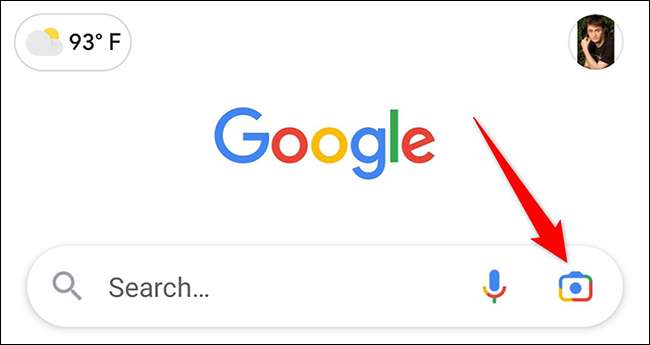
На экране «Google Lens», внизу, коснитесь значка носителя.
Если вы хотите зафиксировать фотографию, а затем выполнить обратный поиск для него, укажите камеру вашего телефона на свой объект.
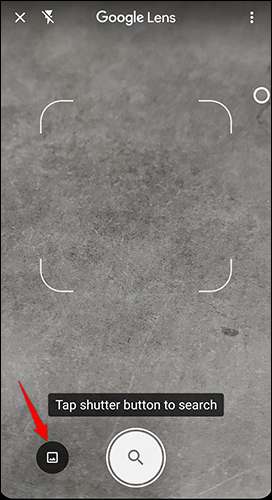
Если Google впервые доступа к галерее вашего телефона, вы увидите подсказку на вашем экране. Нажмите «Дайте доступ» в этом запросе, чтобы продолжить.
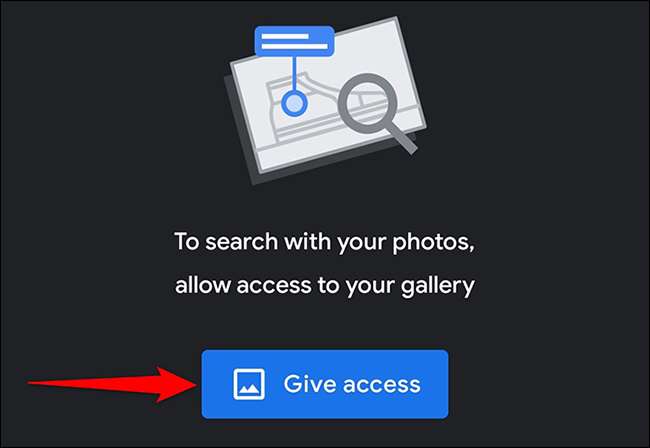
В приглашении вашего телефона нажмите «Разрешить».
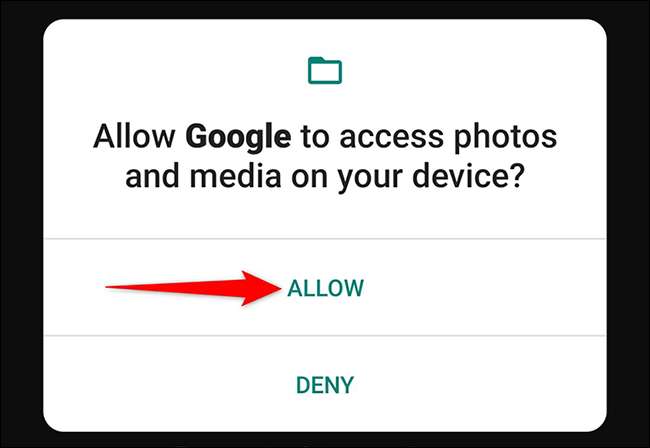
Вы увидите все фотографии вашей галереи. Здесь нажмите на фото, для которой вы хотите выполнить поиск обратного изображения.
Когда ваша фотография открывается на полноэкранном режиме, используйте обработчики вокруг фотографии, чтобы выбрать конкретную область на своей фотографии, которую вы хотите найти в Интернете.

Белый раздел появится в нижней части приложения Google. Перетащите этот раздел вверх, чтобы раскрыть это.
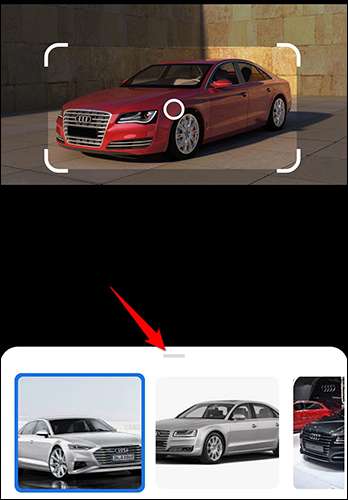
И теперь вы увидите подобные фотографии и дополнительная информация о вашем изображении.
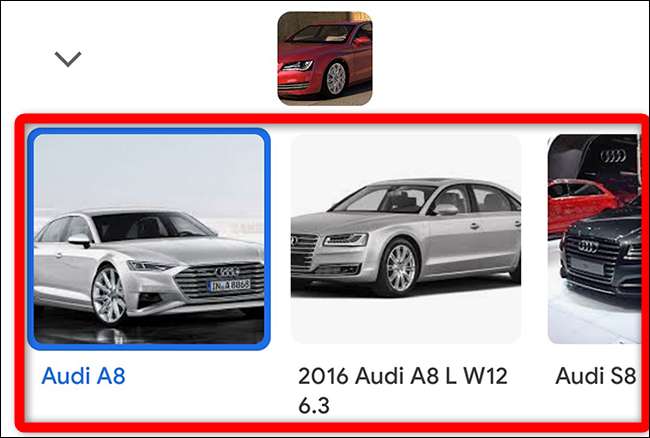
И вот как вы узнаете детали для изображения, сохраненного на вашем телефоне Android.
Как обратить вспять поиск изображения в Google Chrome
Вы можете обратить вспять поиск изображений, которые вы Найти на сайтах В приложении Chrome Mobile на вашем телефоне.
Для этого сначала откройте сайт, где находится ваш образ.
Нажмите и удерживайте изображение, затем из меню, который открывается, выберите «Поиск с объективом Google».
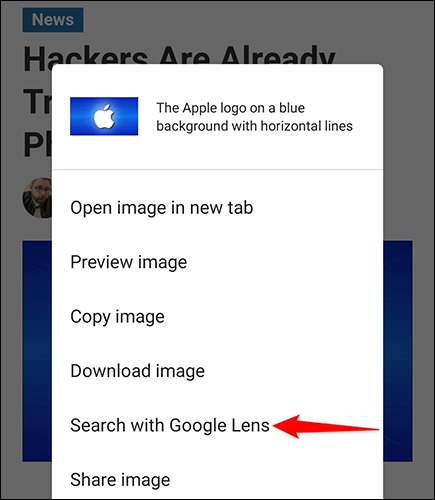
Экран Google Lens появится отображение дополнительной информации о вашем изображении.
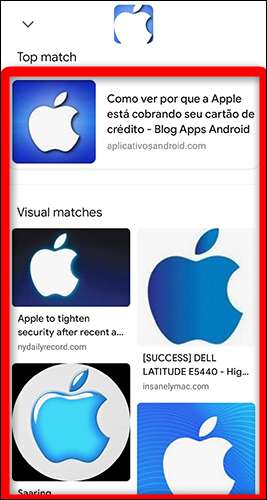
Как отменить поиск изображения в Mozilla Firefox
Чтобы выполнить обратный поиск изображения на веб-сайте в мобильном приложении Firefox, сначала откройте сайт, где изображение доступно.
Нажмите и удерживайте на изображение, и из меню, который открывается, выберите «Поделиться изображением».
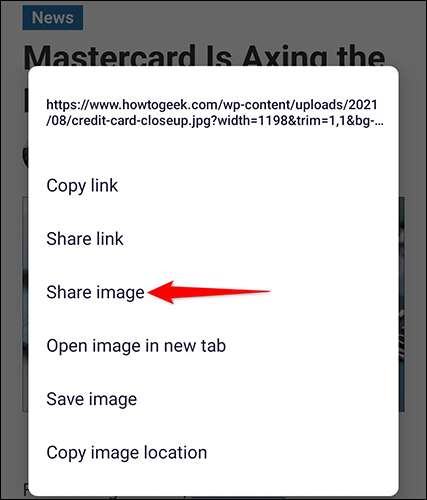
Из меню «Поделиться» выберите «Поиск изображений» (значок Google).

Вы достигнете страницы объектива Google, которая отображает больше информации о вашем выбранном изображении.
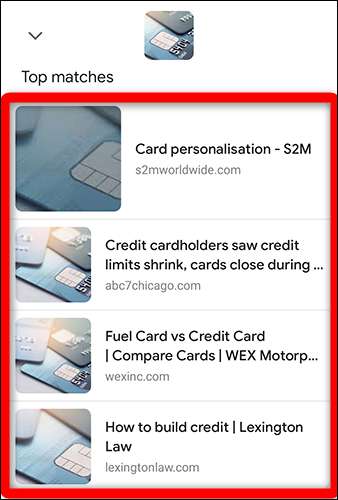
Это все, что есть для выполнения обратного поиска обратного изображения на телефонах Android. Мы надеемся, что это поможет вам.
Вы можете выполнить поиск обратного изображения На настольном компьютере тоже.
СВЯЗАННЫЕ С: Как обратчить поиск изображений с изображениями Google





